昨日、GooglePlayストアからアプリをインストールしようとしたところ、ダウンロード中のまま一向に進まなくなりました。
色々とやってみたのですが、結局ダメで初期化してなんとか復帰。
そこで今回はアプリがダウンロード中のまま終わらなくなった時の対処法をご紹介します。
スマホの再起動
困った時は再起動!ってことで、まずは再起動してみましょう。電源ボタンを長押しして「再起動」を選択してください。
システムアップデート
スマホのシステムが最新版か確認しましょう。
「設定」>「端末情報」>「システムアップデート」で更新を確認します。もし最新版でなければそのままアップデートしてください。
キャッシュとデータの削除
Playストアとダウンロードマネージャーのキャッシュとデータの削除をおこないます。多くはこれで解決するようです。
「設定」>「アプリ」>「GooglePlayストア」から「ストレージ」をタップ。
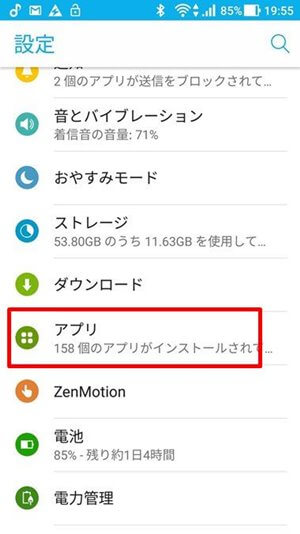
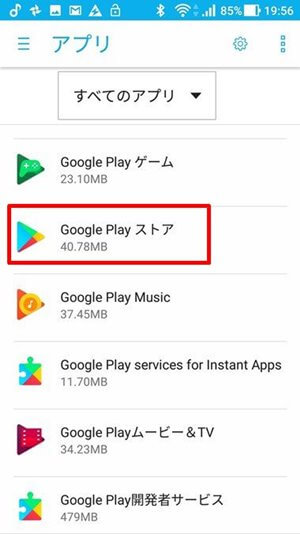
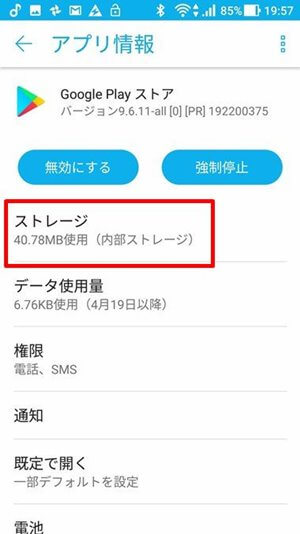
「キャッシュを削除」してから「データを消去」
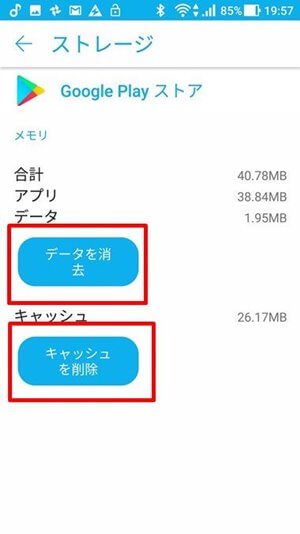
次にダウンロードマネージャーのキャッシュとデータを消去します。
「設定」>「アプリ」で右上の縦●をタップして、「システムを表示」を選択。するとダウンロードマネージャーが一覧に現れます。
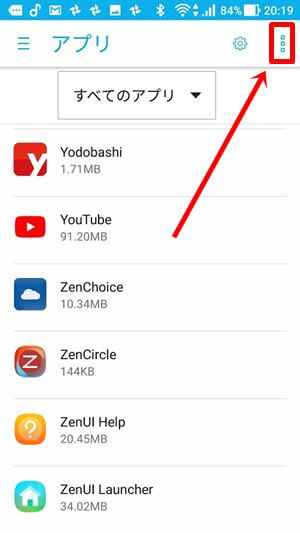
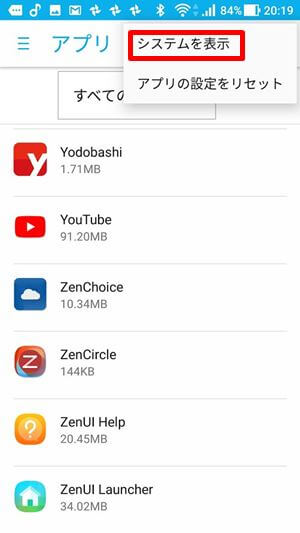
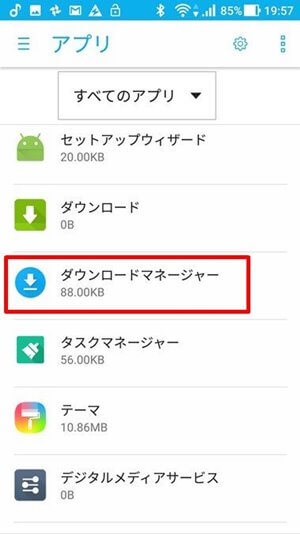
先ほどと同じく、「ストレージ」から「キャッシュを削除」と「データを消去」をタップして完了。
キャッシュの削除とデータを消去が終わったら、念の為再起動をおこなってください。
多くがこれで解決するようなので、再度アプリをインストールしてみましょう。ダメなら次へ。
Playストアのアンインストール
「設定」>「アプリ」>「Playストア」の右上の縦●をタップ。
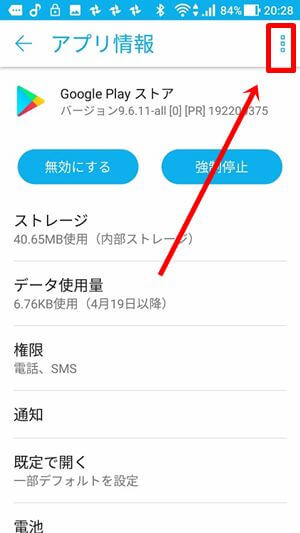
「アップデートのアンインストール」をタップ。
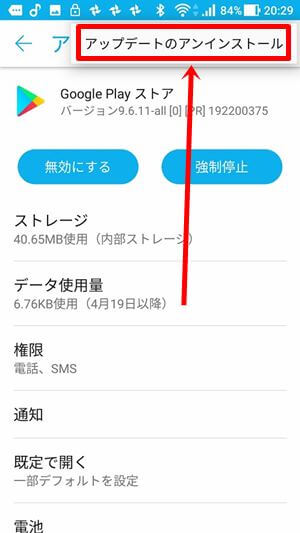
「このアプリを出荷時の状態に戻しますか?データがすべて削除されます」と表示されますので、「OK」をタップ。なんとなく怖いメッセージですが、Playストアのアプリが初期化されるだけで問題ありません。
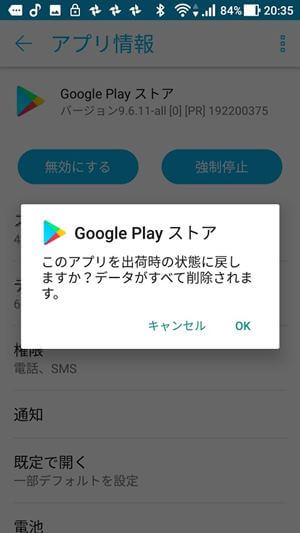
終わったら再起動してアプリがインストールできるか確認してみましょう。
Playストアの問題
アプリがインストールできない場合、スマホ側の問題ではなく、Google Playストアで不具合が起きている可能性もあります。
なので、全部試してもダメだった場合は、Twitterなどで不具合が発生していないか検索してみましょう。
もし不具合があれば、たくさんツイートされていると思います。その場合はしょうがないので不具合が解決されるまで、おとなしく待ちましょう。
スマホの初期化
以上のことを全ておこない、Playストアの不具合もない場合、最後の手段として初期化があります。
初期化と言ってもバックアップ設定がONになっていれば、復元できます。
ただし、内部ストレージの中の写真データなどは消えます。また、LINEの履歴や各種アプリのデータも消えます。
復元できるのは連絡先やアカウント設定などです。データは消えますが、インストールしてあったアプリは再度自動的にインストールされます。
私の場合、LINEの履歴も特に保存する気もなかったですし、写真データなどは全てSDカードとGoogleフォトにありますので、初期化してもたいして問題はありませんでした。
ただ、体重などを記録しておいたアプリ内のデータが消えたのは痛かったです。
なので、アプリごとにバックアップしておくべきデータがないか、必ず確認してからおこないましょう。
また、LINEはあらかじめメールアドレスとパスワードを設定しておかないとアカウントの引き継ぎができなくなります。アカウントの引き継ぎなどはまた別の機会にご説明します。
初期化自体はとても簡単です。
「設定」>「バックアップとリセット」から「データのバックアップ」がONになっているのを確認します。問題なければ「データの初期化」を選択。
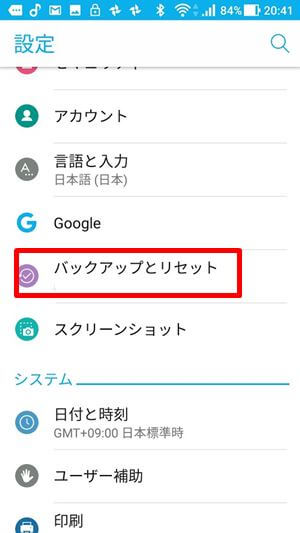
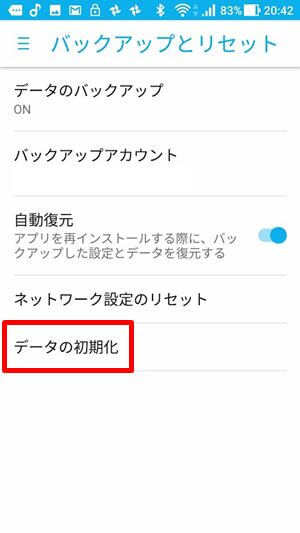
「デバイスをリセット」をタップ。
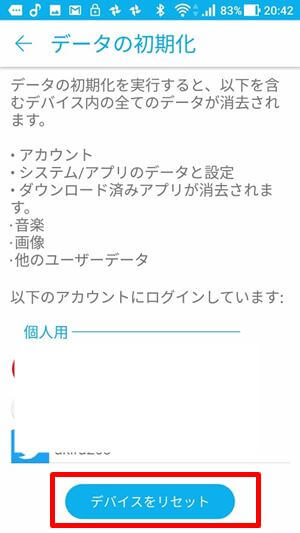
初期化が終わるとスマホが起動しますが、工場出荷状態に戻っていますので、再度同じGoogleアカウントでログインします。
すると自動的に連絡先やアプリが復元されます。
初期化から再度設定が終わるまで、トータルで30分くらいかかったと思います。予想よりは早く終わりました。
これでアプリもインストールできるはずです。
まとめ
今回は「google Playストアでアプリがダウンロード中のまま終わらない場合の対処法」をご紹介しました。
調べてみるとほとんどの場合は「キャッシュとデータの消去」で解決するみたいですが、私の場合はダメでした。正直なにが原因だったのかはさっぱりわかりません。
初期化は面倒でしたが、連絡先やアプリは復元されるので、そほどのダメージはありませんでした。
ただし、アプリに色々なデータが入っている人は必ずアプリごとにバックアップをしておいてください。
それではこの辺で。少しでもお役に立てれば幸いです。

